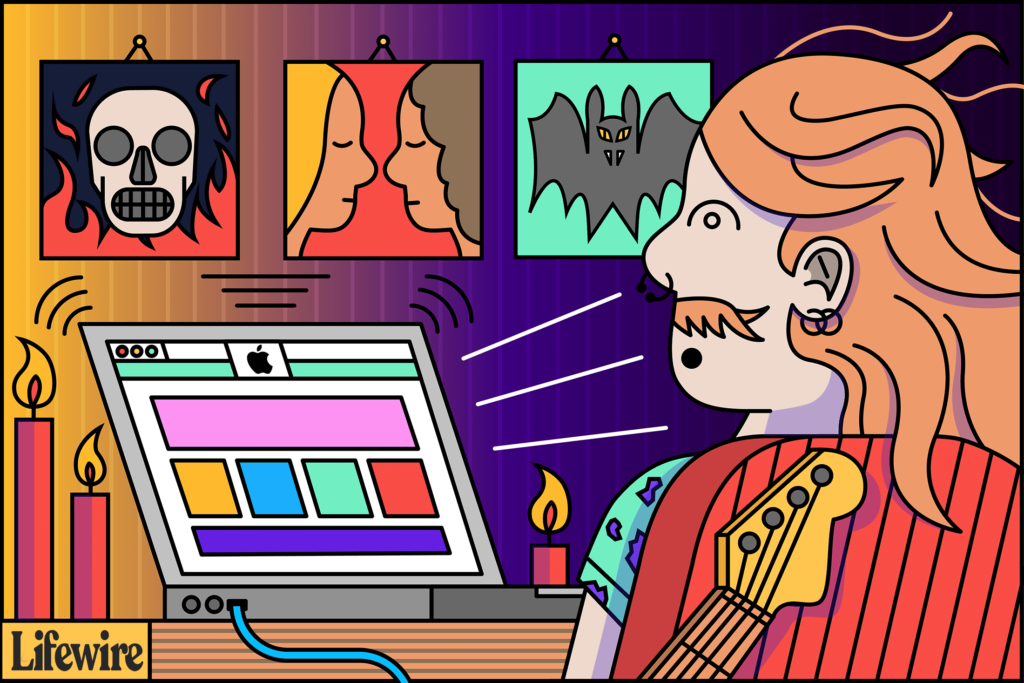
Co vědět
- Přidat zkratku k iTunes: V iTunes vyberte Soubor > Přidat do knihovny. Přejděte na umístění hudby. Vyberte soubory a vyberte Otevřeno.
- Přidání souborů do složky iTunes: Vyberte Upravit (PC) nebo iTunes (Mac)> Předvolby > Pokročilý > Zkopírujte soubory do složky médií iTunes.
Tento článek vysvětluje, jak přidat hudbu do iTunes buď zkopírováním zástupce do jeho umístění v počítači, nebo fyzickým importem souboru do složky určené iTunes.
Jak přidat hudbu do iTunes pomocí zkratek
Jelikož jsou obchody s streamovanou hudbou a digitální hudbou tak populární, nemusíte stahovat MP3 z internetu příliš často. Ale čas od času, zvláště pokud si stáhnete živé záznamy koncertů nebo posloucháte přednášky, budete muset uchopit jednotlivé soubory. Přidání hudby do iTunes, abyste ji mohli synchronizovat se zařízením iOS nebo poslouchat hudbu na počítači, zabere jen několik kliknutí.
-
Ujistěte se, že znáte umístění stažených zvukových souborů. Soubory mohou být ve složce Stažené soubory nebo někde na ploše.
-
Otevřete iTunes.
-
Klikněte na Soubor nabídku a poté klikněte na Přidat do knihovny.
-
Otevře se okno, které vám umožní procházet pevný disk vašeho počítače. Přejděte do složky nebo umístění souborů, které chcete importovat.
-
Vyberte soubory nebo složky, které chcete přidat, a potom klikněte na Otevřeno vygenerovat zástupce v iTunes pro hudbu.
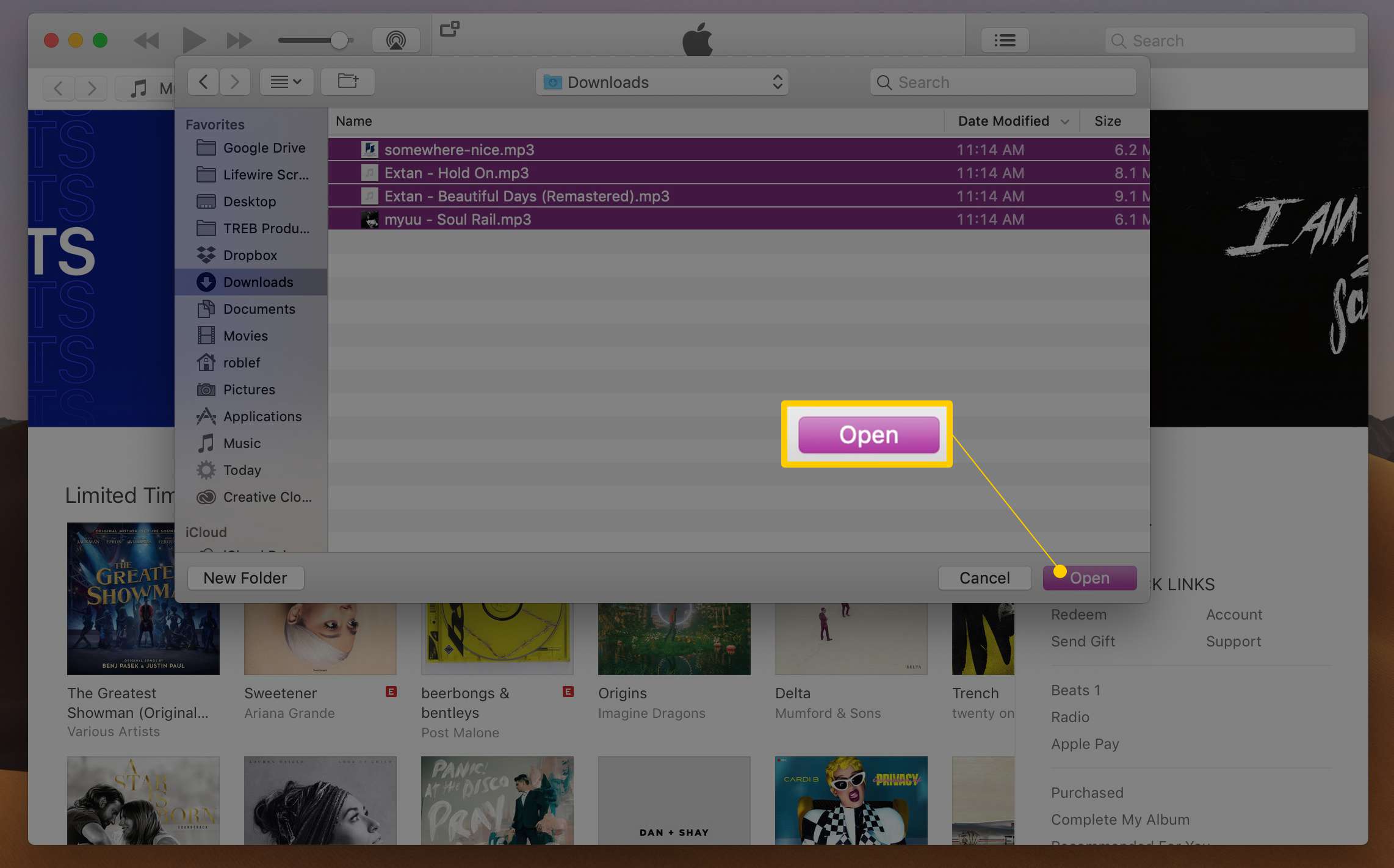
-
Otevřete soubor a zkontrolujte, zda iTunes přidal soubory Hudba možnost z rozevíracího seznamu poblíž levého horního rohu v iTunes. Vybrat Písněa potom klikněte na datum přidáno sloupec pro zobrazení naposledy přidaných skladeb.
Soubory MP3 můžete také přetáhnout přímo do iTunes. Když přidáte skladby, iTunes by je měly automaticky kategorizovat podle jména, umělce, alba atd. Pokud jsou skladby importovány bez umělce a dalších údajů, můžete tagy ID3 ručně změnit sami.
Jak kopírovat hudbu do složky médií iTunes
Když do iTunes přidáte hudbu, obvykle to, co vidíte v programu, jsou pouze odkazy na skutečné umístění souborů. Pokud například zkopírujete MP3 z počítače do iTunes, nepřesunete soubor. Místo toho přidáváte zástupce k jeho umístění na ploše. Pokud přesunete původní soubor, iTunes jej nenajde a nebude jej moci přehrát, dokud jej znovu ručně nenajdete. Jedním ze způsobů, jak tomu zabránit, je nechat iTunes kopírovat hudební soubory do vyhrazené složky. Poté, i když je originál přesunut nebo odstraněn, iTunes stále uchovává jeho kopii. Postupujte takto:
-
V iTunes klikněte na Upravit (na PC) nebo iTunes (na počítači Mac) a poté klikněte na Předvolby
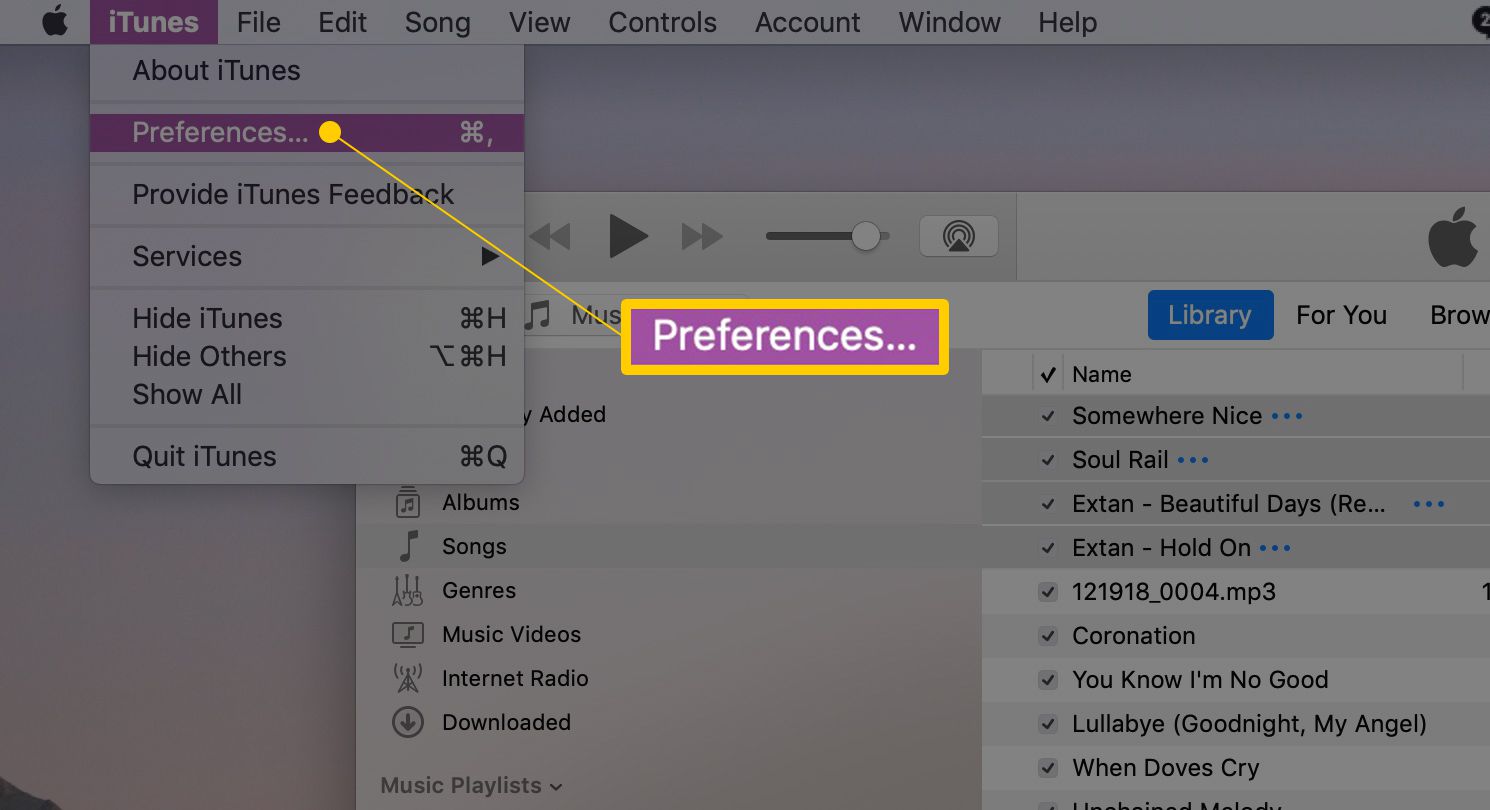
-
Na Pokročilý karta, zkontrolujte Při přidávání do knihovny zkopírujte soubory do složky iTunes Media.
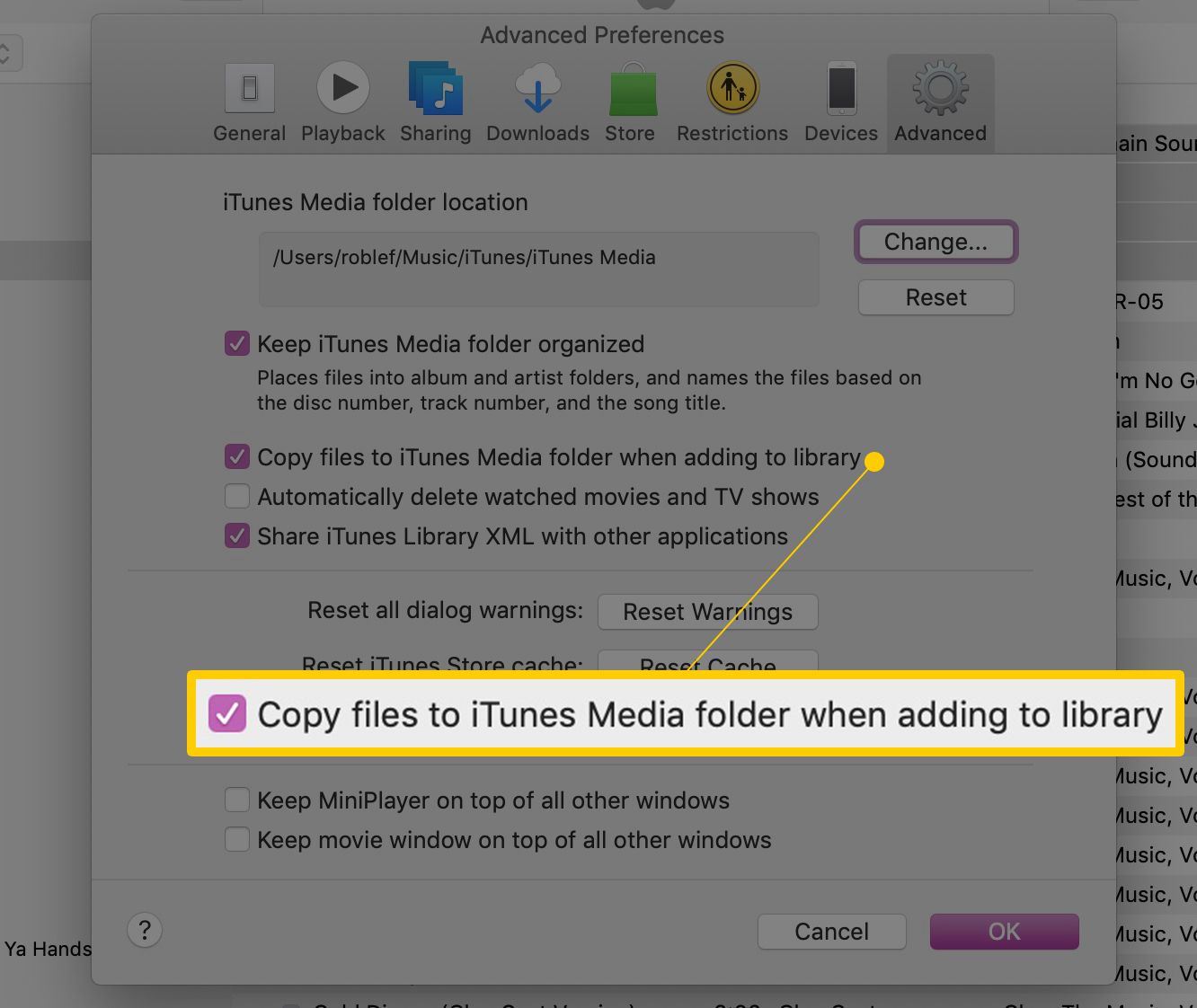
-
Klikněte OK k uložení vašich změn.
Jakmile je tato možnost zapnutá, nově importované skladby se přidají do souboru iTunes Media složku v uživatelském účtu. Soubory jsou uspořádány podle umělce a názvu alba. Pokud například přetáhnete skladbu s názvem „favourong.mp3“ do iTunes se zapnutým nastavením, přejde do složky takto: C: Users [username] Hudba iTunes iTunes Media [artist][album] oblíbenéong.mp3.
Převod jiných formátů na MP3
Ne všechny skladby, které stáhnete z internetu, budou ve formátu MP3 (pravděpodobně dnes najdete AAC nebo FLAC). Pokud chcete mít soubory v jiném formátu, nejsnazší způsob, jak je převést, je použít převaděč zabudovaný do samotného iTunes. K provedení práce můžete také použít bezplatné webové stránky a aplikace pro převod zvuku.
Jiné způsoby přidání hudby do iTunes
Stahování MP3 není jediným způsobem, jak přidat hudbu do vaší knihovny. Mezi další možnosti patří:
- Z CD –Chcete -li se naučit kopírovat skladby, podívejte se, jak pomocí iTunes kopírovat disky CD do zařízení iPhone nebo iPod.
- Apple Music –Pokud si předplatíte streamovací hudební službu Apple, podívejte se, jak používat Apple Music na iPhonu.